win10去除快捷方式箭头 Win10去除桌面快捷方式箭头教程
在Windows 10操作系统中,桌面上的快捷方式默认会显示一个小箭头,用来表示该图标是一个快捷方式,有些用户可能觉得这个小箭头影响了桌面的整体美观,想要将其去除。在本教程中,我们将介绍如何去除Win10桌面快捷方式上的箭头,让您的桌面更加干净整洁。
具体方法如下:
每当在电脑上安装完软件,我们会发现桌面图标左下角会出现一个小箭头。这个也就是快捷方式的图标,一般软件不安装到系统盘默认软件目录中就会出现。
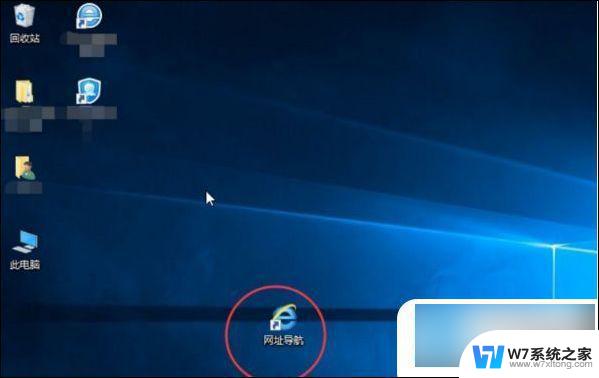
方法一、通过在“运行”里边输入应用程序来去除
1、首先用Win+R键调出运行窗口;
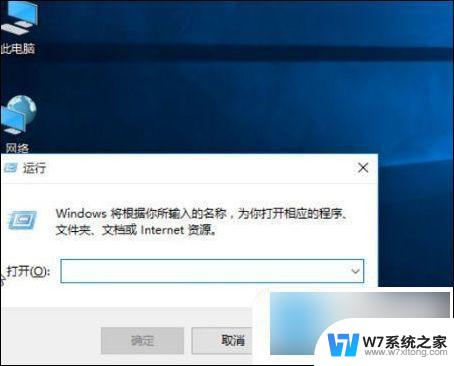
2、在运行窗口中输入“cmd /k reg delete “HKEY_CLASSES_ROOT\lnkfile” /v IsShortcut /f & taskkill /f /im explorer.exe & start explorer.exe”,然后点击确定,我们会发现桌面小箭头就已经去掉了。

方法二、通过批处理命令来去除
1、首先建立一个文本文档,在里边输入:
@echo off
color 2
reg delete HKCR\lnkfile /v IsShortcut /f
reg delete HKCR\piffile /v IsShortcut /f
reg delete HKCR\InternetShortcut /v IsShortcut /f
taskkill /f /im explorer.exe && explorer
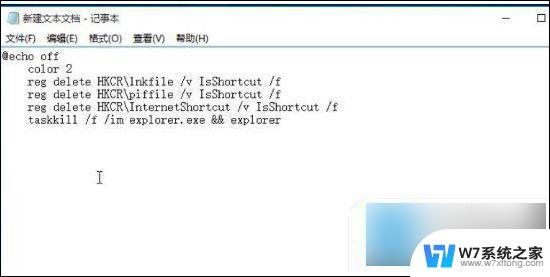
2、修改新建文本的扩展名为bat,这样它就会变为系统的批处理命令,双击运行,桌面图标小箭头也就没有了。
以上就是win10去除快捷方式箭头的全部内容,碰到同样情况的朋友们赶紧参照小编的方法来处理吧,希望能够对大家有所帮助。
win10去除快捷方式箭头 Win10去除桌面快捷方式箭头教程相关教程
-
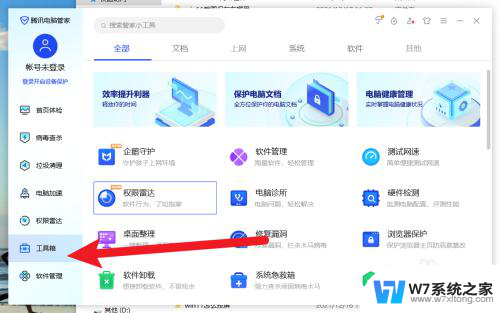 去掉win10快捷方式箭头 Win10电脑如何去掉桌面快捷方式箭头
去掉win10快捷方式箭头 Win10电脑如何去掉桌面快捷方式箭头2024-09-26
-
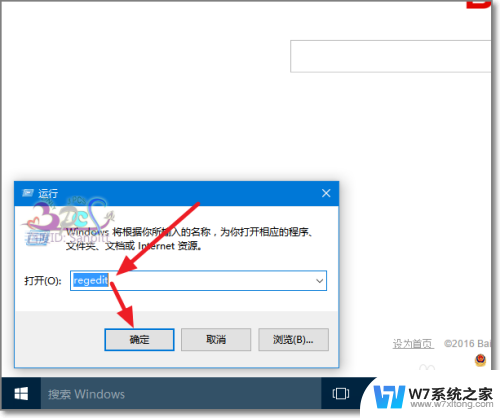 win10怎么隐藏快捷方式小箭头 win10去除桌面快捷方式小箭头方法
win10怎么隐藏快捷方式小箭头 win10去除桌面快捷方式小箭头方法2024-09-26
-
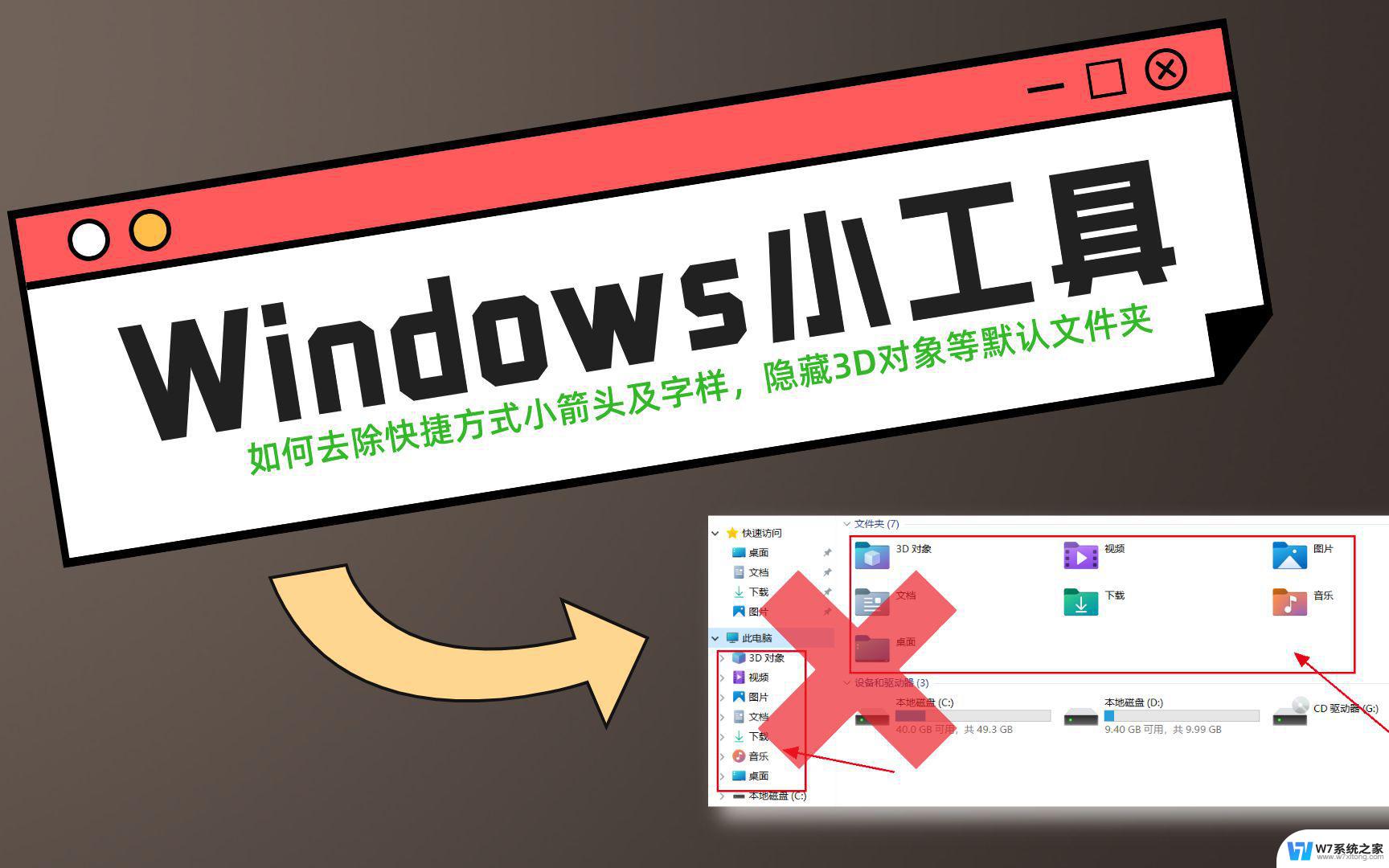 win10去除桌面快捷键箭头 怎样在WIN10系统中取消桌面快捷方式的箭头
win10去除桌面快捷键箭头 怎样在WIN10系统中取消桌面快捷方式的箭头2024-05-24
-
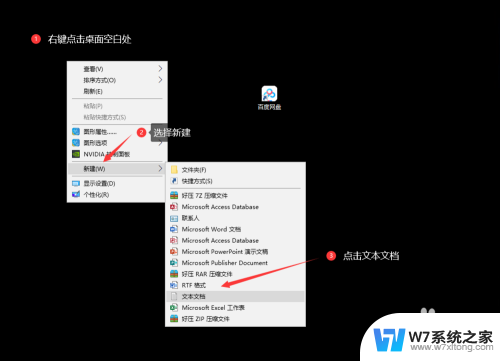 win10图标的小箭头刷新慢 Win10桌面图标去除小箭头教程
win10图标的小箭头刷新慢 Win10桌面图标去除小箭头教程2024-04-10
- win10如何把桌面图标小箭头去除 Win10桌面图标箭头恢复设置
- win10怎么去掉桌面快捷键的箭头符号 win10去掉桌面图标小箭头的步骤
- 如何将快捷方式添加到桌面 Win10添加程序快捷方式到桌面方法
- win10网页如何创建桌面快捷方式 win10系统如何在桌面创建网页快捷方式
- 电脑快速切换桌面快捷键 Win10怎样快速切换到另一桌面快捷方式
- win10快捷方式锁定屏幕 电脑桌面怎么设置密码锁定
- w10系统玩地下城fps很低 地下城与勇士Win10系统卡顿怎么办
- win10怎么设置两个显示器 win10双显示器设置方法
- 戴尔win10系统怎么恢复 戴尔win10电脑出厂设置恢复指南
- 电脑不能切换窗口怎么办 win10按Alt Tab键无法切换窗口
- 新买电脑的激活win10密钥 如何找到本机Win10系统的激活码
- 电脑不识别sd卡怎么办 win10更新后sd卡无法识别怎么处理
win10系统教程推荐
- 1 新买电脑的激活win10密钥 如何找到本机Win10系统的激活码
- 2 win10蓝屏打不开 win10开机蓝屏无法进入系统怎么办
- 3 windows10怎么添加英文键盘 win10如何在任务栏添加英文键盘
- 4 win10修改msconfig无法开机 Win10修改msconfig后无法启动怎么办
- 5 程序字体大小怎么设置 Windows10如何调整桌面图标大小
- 6 电脑状态栏透明度怎么设置 win10系统任务栏透明度调整步骤
- 7 win10怎么进行系统还原 Win10系统怎么进行备份和还原
- 8 win10怎么查看密钥期限 Win10激活到期时间怎么查看
- 9 关机后停止usb供电 win10关机时USB供电设置方法
- 10 windows超级用户名 Win10怎样编辑超级管理员Administrator用户名